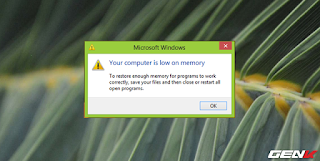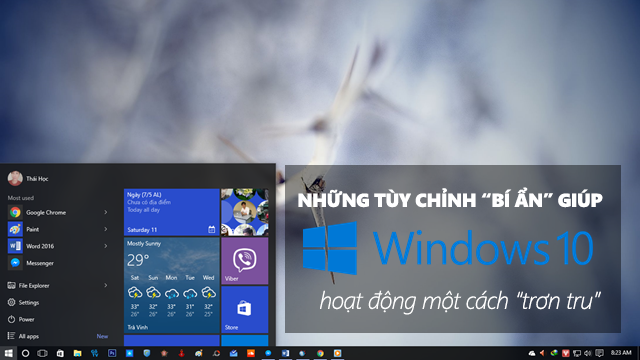“Mùa mạng chậm” bắt đầu, và đây là giải pháp mà bạn nên trang bị

Cáp quang AAG lại bảo trì, Internet quốc tế chậm 5 ngày từ 22/06 đến 27/06. Đây là cách cần làm để sống sót qua mùa "đứt cáp". Như đã đưa tin thì bắt đầu từ tối nay ngày 22/6, tuyến cáp quang biển AAG sẽ được bảo trì, khiến Internet đi quốc tế bị chậm lại. Cụ thể, hệ thống cáp quang biển AAG (Asia America Gateway) sẽ được bảo trì vào lúc 23 giờ ngày 22/6. Đến ngày 27/6 việc bảo trì được hoàn tất. Như vậy, trong khoảng 5 ngày bảo trì tốc độ truy cập Internet quốc tế qua tuyến cáp quang AAG sẽ bị chậm lại, đặc biệt ảnh hưởng đến các hướng quốc tế như Mỹ, Nhật, Hồng Kông, châu Âu. Trong khi đó, việc truy cập Internet đến các trang trong nước vẫn bình thường. Với người dùng, việc truy cập các dịch vụ quốc tế như Facebook, Google, Microsoft... bị chậm, gián đoạn hoặc không thể truy cập ở một vài thời điểm là một “cực hình” vì phần lớn các công việc và giải trí đều được thực hiện trên các dịch vụ đến từ Mỹ. Và để đối phó với “vấn đề cực kỳ lớn” này, bạn có thể dùng đến các thủ thuậ